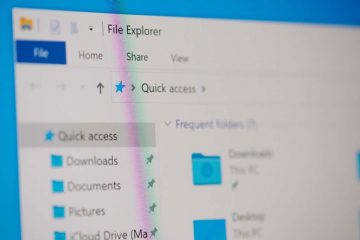Most telepített egy új Linux disztrót? Kíváncsi lehet, hogyan találhat fájlokat és könyvtárakat az új rendszeren.
Néhány különböző módon találhat fájlokat és könyvtárakat egy Linux PC-n. Használhat Linux-parancsokat a terminálon keresztül, mint például a find. Alternatív megoldásként használhatja a Linux disztribúciója által biztosított beépített fájlkezelő eszközt.
Tartalomjegyzék
Ha fájlokat és könyvtárakat szeretne találni Linuxon, kövesse az alábbi lépéseket.

A Find parancs használata
A find parancs az egyik leghatékonyabb és legsokoldalúbb eszköz a fájlok és könyvtárak név szerinti megkeresésére Linuxban. Különféle kritériumok alapján kereshet a mappákban, mint például a fájlnév, a tulajdonos, a fájlengedélyek, a fájltípus, a méret vagy a dátum.
A Find műveleteket is végrehajthat az egyező fájlokon, például törölheti, áthelyezheti vagy parancsokat hajthat végre rajtuk. A find parancs alapvető szintaxisa:
find [opciók] [elérési út] [kifejezés]
Az Opciók szabályozzák a parancs működését, az elérési út megadja a keresendő kezdőkönyvtárat vagy könyvtárakat, míg a kifejezés további opciókból vagy műveletekből áll, amelyeket használhat (operátorokkal elválasztva).
Ha például az összes.txt kiterjesztésű fájlt meg szeretné keresni az aktuális könyvtárban és annak alkönyvtáraiban, használja ezt a parancsot:
find.-type f-name “*.txt”
A keresés utáni pont (.) az aktuális könyvtárat jelzi. A-type f opció azt jelzi, hogy normál fájlokat keres. A-name”*.txt”beállítás megfelel a.txt végződésű fájloknak.
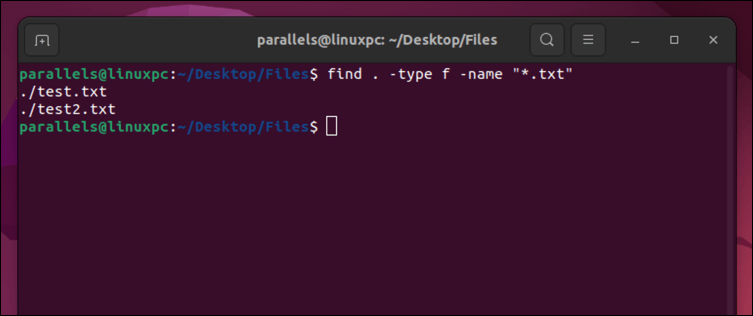
A-name helyett használhatja az-iname opciót is, ha ügyet szeretne végrehajtani érzéketlen keresés. Például:
találd meg.-type f-name “*.txt”
Ez megfelel a.txt,.TXT,.Txt stb. végű fájloknak.
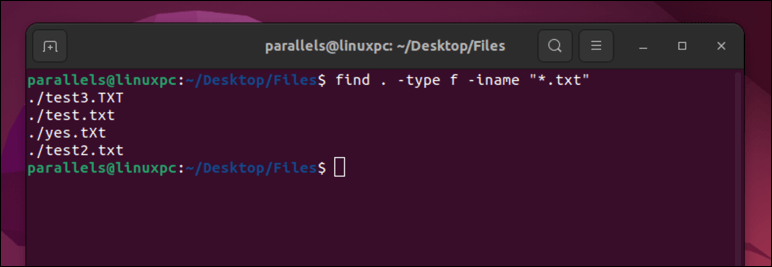
A lelet parancs számos hasznos funkcióval és beállítással rendelkezik, amelyeket felfedezhet, ha elolvassa a kézikönyv oldalát a terminálon keresztül (man find). A leghasznosabbak közül néhány:
-not: A következő kifejezést tagadja. Például a-not-name „*.txt” olyan fájloknak felel meg, amelyek nem végződnek.txt-vel.-size: méret szerint egyezteti a fájlokat. Például a-size +1M egyezik az 1 megabájtnál nagyobb fájlokkal.-mtime: A fájlokat módosítási idő szerint egyezteti. Például az –mtime-1 egyezik az elmúlt 24 órában módosított fájlokkal.-exec: Minden egyező fájlon végrehajt egy parancsot. Például-exec rm {} ; töröl minden egyező fájlt.
A locate parancs használata
A locate parancs egy másik módja a fájlok és könyvtárak megkeresésére Linux alatt. A Locate gyorsabb, mint a find parancs, mert egy korábban felépített fájlneveket és helyeket tartalmazó adatbázist használ. Előfordulhat azonban, hogy nem olyan naprakész, mint a find parancs, mert az adatbázist rendszeresen frissíti egy cron feladat.
A locate parancs alapvető szintaxisa a következő:
locate [options] minta
A minta egy olyan karaktersorozat, amelyet meg szeretne keresni a fájlnevek. A locate parancs minden olyan fájlnevet visszaad, amely a mintát részkarakterláncként tartalmazza.
Ha például az „igen” szót tartalmazó fájlokat meg szeretné keresni, használja ezt a parancsot: locate yes.
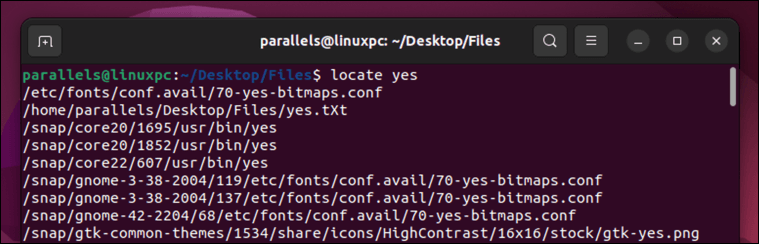
Ha nemrégiben nagyszámú fájlt frissített, és manuálisan szeretné frissíteni az adatbázist a locate parancs használata előtt, akkor ezt a parancsot a terminálon keresztül futtathatja:
>
sudo updatedb
Lehet, hogy a parancs futtatásához meg kell adnia jelszavát.
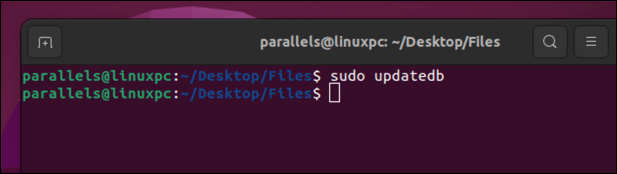
A find-hoz hasonlóan, a terminálon keresztül a kézikönyv oldal használatával további helymeghatározási lehetőségeket is ellenőrizhet (man locate). Ezek a következők:
-i: A minták egyeztetésekor figyelmen kívül hagyja a kis-és nagybetűket. Például az-i linux megfelel a Linuxnak, a LINUX-nak, a linux-nak stb.-c: Számolja az egyező fájlok számát ahelyett, hogy megjelenítené őket. Például a-c linux megmutatja, hogy hány fájl nevében szerepel linux.-l: Egy adott számra korlátozza az egyező fájlok számát. Például a-l 10 linux csak az első 10 fájlt mutatja, amelyek nevében szerepel a linux.
A GUI fájlkezelő alkalmazás használata
Ha inkább grafikus felületet szeretne a fájlok és könyvtárak megkereséséhez Linux alatt, használhatja a Linux disztribúciójához tartozó fájlkezelő alkalmazást. Ez lehet Nautilus, Files vagy File Manager név, attól függően, hogy Ubuntut vagy más Linux disztribúciót használ.
Ezek az alkalmazások lehetővé teszik a fájlok és könyvtárak közötti böngészést és keresést egy ismerős ablak alapú felület segítségével. A fájlrendszerben az oldalsáv, az eszköztár vagy a navigációs útvonalak segítségével navigálhat. Használhat billentyűparancsokat vagy fogd és vidd különféle műveleteket a fájlokon és könyvtárakon.
Fájlok és könyvtárak általános fájlalkalmazással való kereséséhez használja az eszköztár keresőmezőjét, vagy nyomja meg a Ctrl+F billentyűkombinációt. Ezzel megnyílik egy keresőpanel, ahol megadhatja a keresési feltételeket.
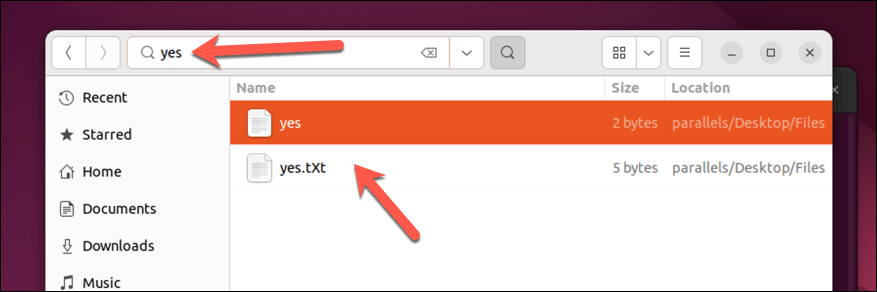
Az eredményeket típus, méret vagy dátum szerint is szűrheti. Az Ubuntu Fájlokban nyomja meg a keresési eredmények melletti lefelé mutató nyilat a keresési feltételek kiválasztásához.
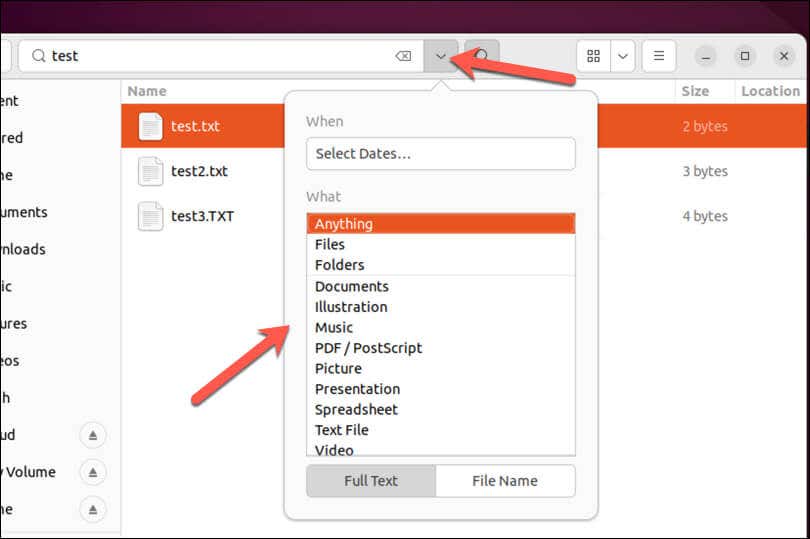
A fájlkezelő alkalmazás megjeleníti az összes megfelelő fájlt és könyvtárat a fő területen. Ezután duplán kattintva bármelyik fájlra vagy könyvtárra megnyithatja azt, vagy más műveleteket hajthat végre rajta a jobb gombbal kattintva, feltéve, hogy rendelkezik a szükséges fájljogosultságokkal.
Fájlok kezelése Linux rendszeren
A fájlok és könyvtárak keresése Linuxban ijesztő feladat lehet a kezdők számára. A Linux keresés és helymeghatározás parancsok vagy a Linux rendszer fájlkezelő eszközének használatával különféle kritériumok alapján kereshet fájlokat és könyvtárakat, és műveleteket hajthat végre rajtuk. Például törölhet olyan fájlokat a Linux PC-n, amelyekre nincs szüksége.
Egy másik feladat, amelyet megpróbálhat, a fájlok és mappák átnevezése Linux rendszeren, hogy könnyebben megtalálja a legfontosabb fájlokat.